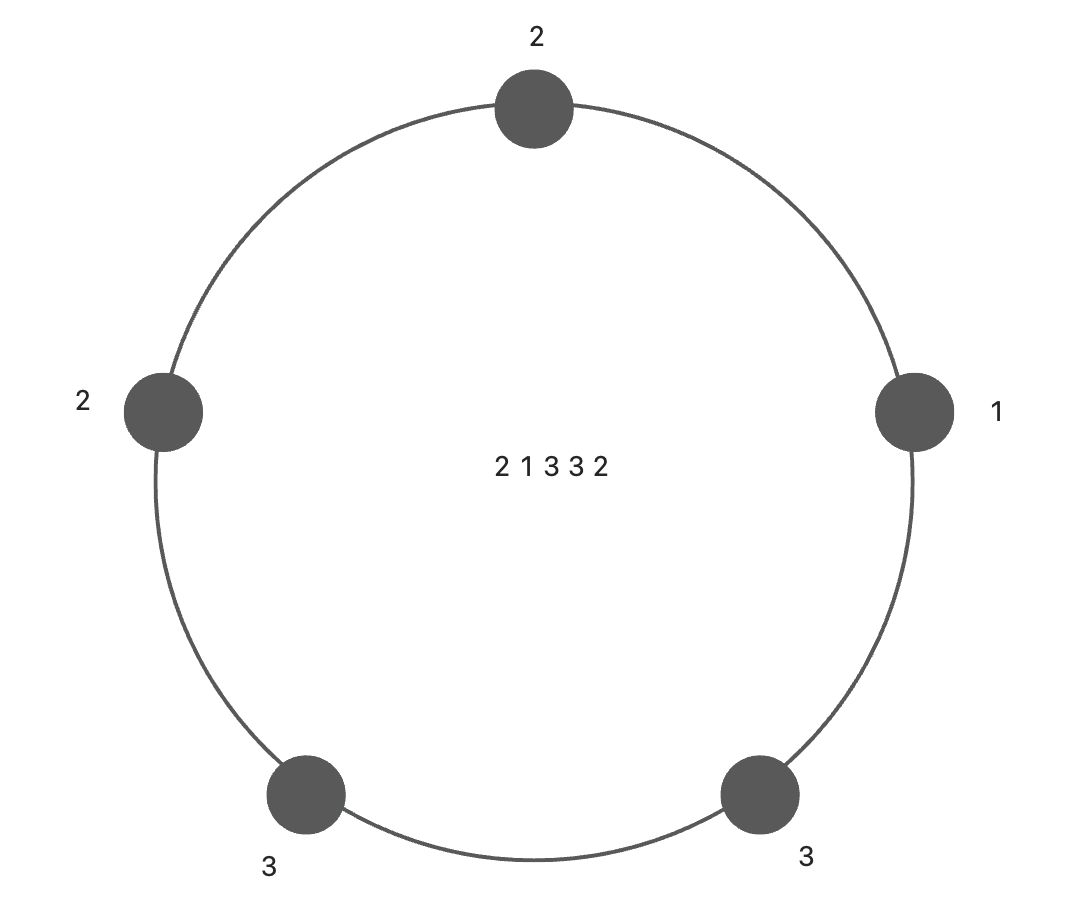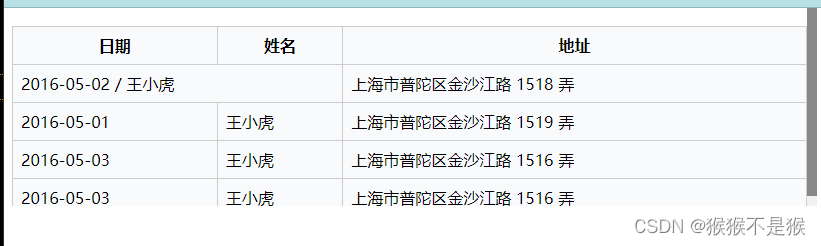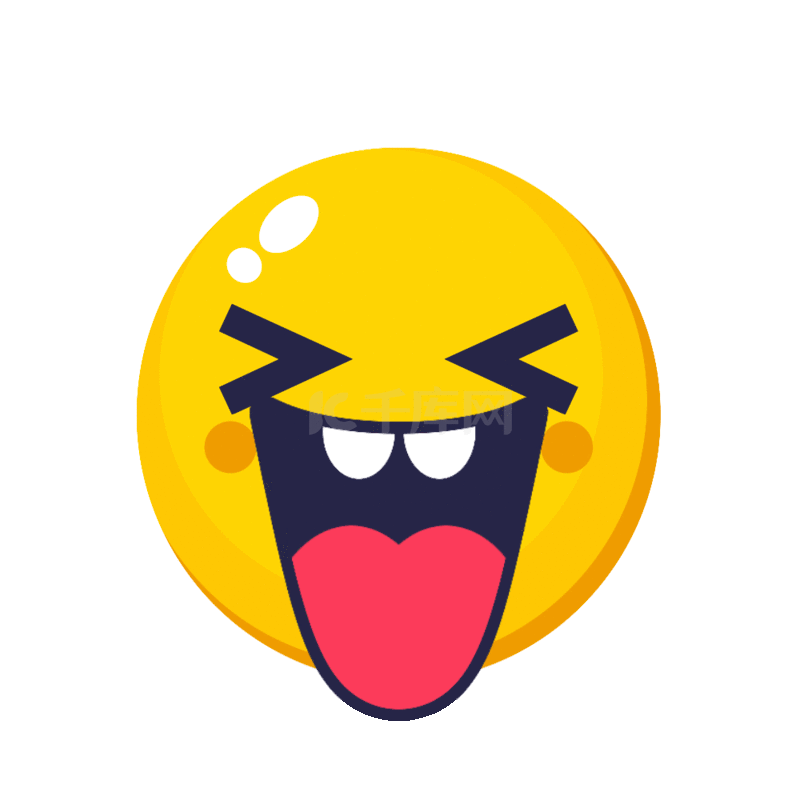本文介绍: toggle() 方法在被选元素上进行 hide() 和 show() 之间的切换。hide() 方法隐藏被选元素。show() 方法显示隐藏的被选元素。该方法检查被选元素的可见状态。如果一个元素是隐藏的,则运行 show(),如果一个元素是可见的,则运行 hide() – 这会造成一种隐藏和显示状态切换的效果。;;
1、使用toggle()来隐藏和显示div元素
该方法检查被选元素的可见状态。如果一个元素是隐藏的,则运行 show(),如果一个元素是可见的,则运行 hide() – 这会造成一种隐藏和显示状态切换的效果。
<!DOCTYPE html>
<html>
<head>
<meta charset="UTF-8">
<script src="./js/jquery-3.6.0.min.js"></script>
<script>
$(document).ready(function() {
$("button").click(function() {
$("div").toggle();
});
});
</script>
<style>
p,div,span {
background-color: #FFC0CB;
}
</style>
</head>
<body>
<p>p元素</p>
<div>div元素</div>
<span>span元素</span><br><br>
<button>隐藏和显示div元素</button>
</body>
</html>
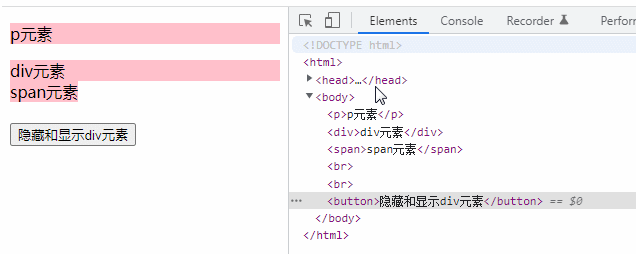
2、使用fadeToggle()来隐藏和显示div元素
fadeToggle() 方法在 fadeIn() 和 fadeOut() 方法之间切换。
如果元素是淡出显示的,fadeToggle() 会使用淡入效果显示它们。
如果元素是淡入显示的,fadeToggle() 会使用淡出效果显示它们。
<script src="./js/jquery-3.6.0.min.js"></script>
<script>
$(document).ready(function() {
$("button").click(function() {
$("div").fadeToggle();
});
});
</script>
<style>
p,div,span {
background-color: #DAA520;
}
</style>
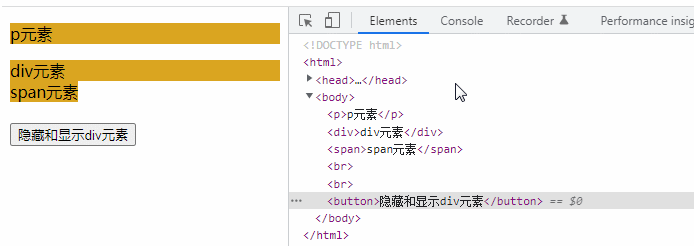
3、使用slideToggle() 来隐藏和显示div元素
slideToggle() 方法在被选元素上进行 slideUp() 和 slideDown() 之间的切换。
slideUp() 方法以滑动方式隐藏被选元素。
slideDown() 方法以滑动方式显示被选元素。
该方法检查被选元素的可见状态。如果一个元素是隐藏的,则运行 slideDown(),如果一个元素是可见的,则运行 slideUp() – 这会造成一种隐藏和显示状态切换的效果。
<script src="./js/jquery-3.6.0.min.js"></script>
<script>
$(document).ready(function() {
$("button").click(function() {
$("div").slideToggle();
});
});
</script>

原文地址:https://blog.csdn.net/qq_38876189/article/details/132888370
本文来自互联网用户投稿,该文观点仅代表作者本人,不代表本站立场。本站仅提供信息存储空间服务,不拥有所有权,不承担相关法律责任。
如若转载,请注明出处:http://www.7code.cn/show_6419.html
如若内容造成侵权/违法违规/事实不符,请联系代码007邮箱:suwngjj01@126.com进行投诉反馈,一经查实,立即删除!
声明:本站所有文章,如无特殊说明或标注,均为本站原创发布。任何个人或组织,在未征得本站同意时,禁止复制、盗用、采集、发布本站内容到任何网站、书籍等各类媒体平台。如若本站内容侵犯了原著者的合法权益,可联系我们进行处理。